Beispiel: READRGB und READBMP verwenden
Verwenden Sie READRGB und READBMP, um Bilder in Matrizen einzulesen. In diesem Beispiel wird das unten dargestellt Bild verwendet.
 |
|
dog.bmp
|
1. Verwenden Sie READRGB, um ein Farbbild zu lesen.

Diese Matrix enthält eine RGB-Darstellung des Bildes.
2. Lesen Sie dieselbe Bilddatei mit READBMP ein.

Diese Matrize enthält eine Graustufendarstellung des Bildes, auch wenn es sich ursprünglich um ein Farbbild handelt.
3. Vergleichen Sie die Größen der beiden Matrizen.
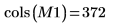 | 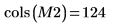 |
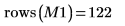 | 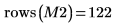 |
M1 ist dreimal größer als M2. M1 ist eine gepackte Bildmatrix mit drei Matrizen, die die roten, grünen und blauen Werte des Bildes darstellen. M2 stellt die Graustufen des Bildes dar.


5. Vergleichen Sie die beiden Bilder.
 |  |
(dogRGB.bmp) | (dogBMP.bmp) |
WRITERGB erstellt ein RGB-Bild. WRITEBMP erstellt drei Bilder, die die Rot-, Grün-, und Blaustufen des Bildes darstellen.
6. Berechnen Sie die Breite des Originalbildes, das auf der gepackten Bildmatrix beruht.
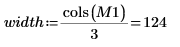
7. Erstellen Sie drei unabhängige Matrizen für die Rot-, Grün- und Blauwerte des Bildes.




8. Verwenden Sie WRITEBMP, um die Matrizen in Dateien zu schreiben, und zeigen Sie die Ergebnisse an.



 |  |  |
(rDog.bmp) | (gDog.bmp) | (bDog.bmp) |
Die Komponenten Rot, Grün und Blau werden als Graustufenbilder angezeigt.
9. Verwenden Sie die Funktion augment, um eine gepackte Bildmatrix zu erstellen und die blauen Werte zu bearbeiten.


10. Vergleichen Sie die beiden Bilder.
 |  |
(dogRGB2.bmp) | (dogBMP2.bmp) |
WRITERGB schreibt das RGB-Bild mit den kombinierten Rot-, Grün- und Blauwerten. WRITEBMP schreibt eine Datei, die dreimal breiter ist, wobei die Rot-, Grün- und Blaustufen als ein Graustufenbild dargestellt werden.